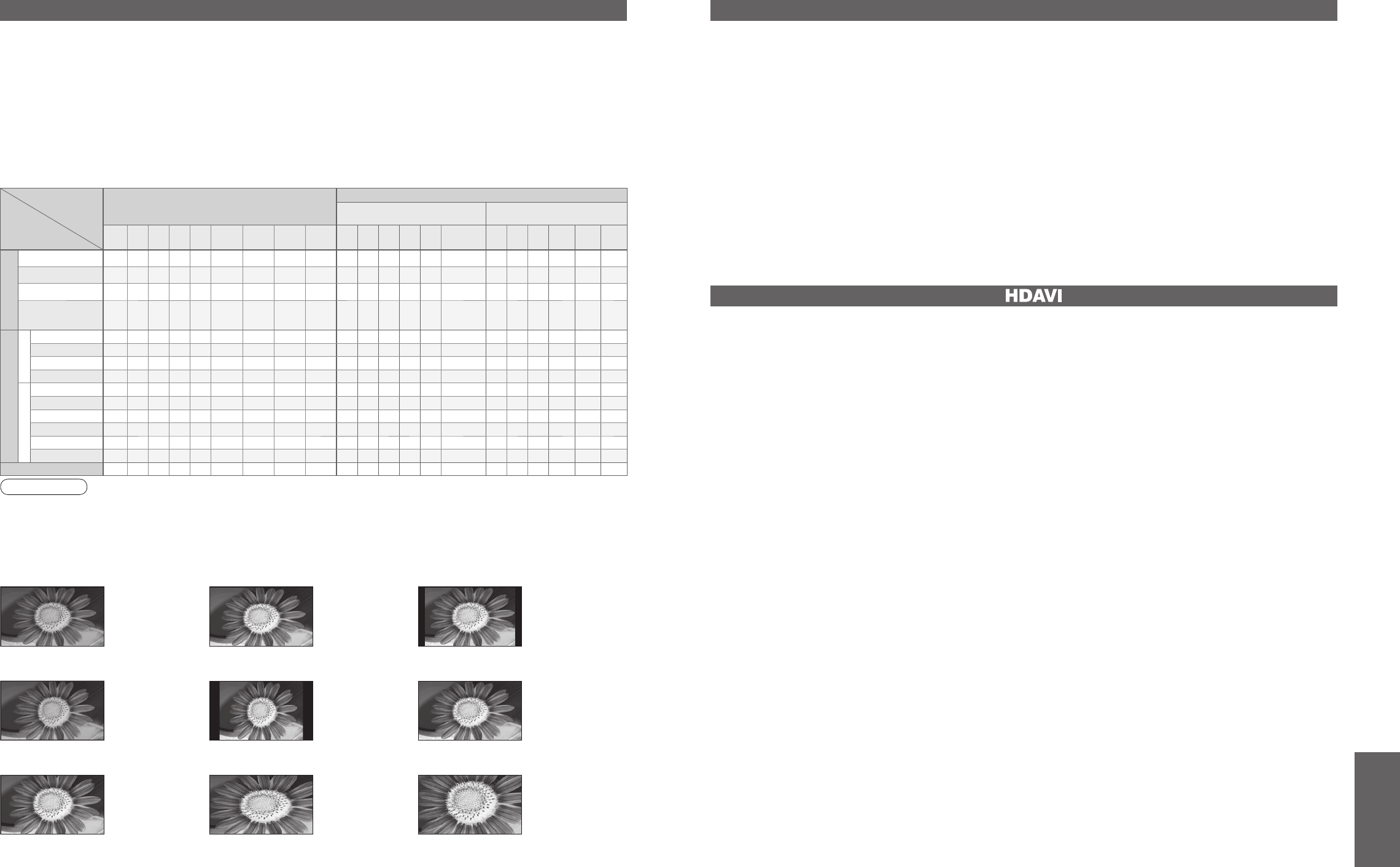Technische informatie
Beeldverhouding
Opmerking
•
De verhouding wordt bepaald door het programma, enzovoort. Als de verhouding groter is dan standaard “16:9”,
kunnen er zwarte balken boven en onder in het scherm verschijnen.
•
Als bij het afspelen van een met breedbeeld opgenomen programma de schermafmetingen er vreemd uitzien,
past u de tracking van uw videorecorder aan. Raadpleeg de handleiding bij de videorecorder.
•
In het geheugen kan zowel voor SD- (Standard Defi nition) als voor HD-signalen (High Defi nition) een beeldverhouding worden opgeslagen.
•
De verhouding handmatig selecteren: (Alleen “16:9” of “4:3” in PC-modus)
Juist
14:916:9
Zoom3Zoom2Zoom1
Geeft het beeld
direct in “16:9”
weer, zonder
vervorming
(anamorf).
Geeft een “16:9”
letterbox- of “4:3”-
beeld weer, zonder
vervorming.
Geeft het beeld
direct in standaard
“14:9” weer zonder
vergroting.
Geeft een
“16:9” letterbox-
(anamorf) beeld
schermvullend
en zonder
vervorming weer.
Geeft een
4:3-beeld
schermvullend
weer. Het
uitrekken is alleen
aan de linker-
en rechterrand
waarneembaar.
Geeft een
“2,35:1” letterbox-
(anamorf) beeld
schermvullend
en zonder
vervorming weer.
Geeft het beeld in
“16:9” maximaal
weer (met lichte
vergroting).
Auto
Automatisch
wordt de beste
beeldverhouding
geselecteerd
en het beeld
schermvullend
weergegeven.
Multi-venster
U kunt twee beelden tegelijkertijd bekijken. (p. 13)
•
U kunt niet tegelijkertijd dezelfde ingangsmodi weergeven.
•
In multi-venster hoort u alleen het geluid van het hoofdscherm.
•
U kunt in multi-venster de beeldverhouding niet wijzigen.
•
U kunt multi-venster niet gebruiken met PC-, SD-kaart- of HDMI- (alleen beschikbaar voor hoofdscherm).
•
Sommige signalen worden opnieuw geformatteerd om goed te kunnen worden afgebeeld op uw televisiescherm.
•
U kunt de weergave-timeout voor de ingangsmodus of de programmapositie aanpassen via “Timeout
balkweergave” in het menu Instellingen (p. 21).
•
Afhankelijk van het apparaat werkt deze functie mogelijk anders.
•
Mogelijk heeft u de eerste seconden geen beeld of geluid als het afspelen wordt gestart.
•
Mogelijk heeft u de eerste seconden geen beeld of geluid als de ingangsmodus wordt veranderd.
•
U ziet de volumefunctie op het scherm als u het volume van het apparaat aanpast.
•
Als u apparatuur met de functie “HDAVI Control 2” via de HDMI-kabel aansluit op de TV, kan het geluid van de
DIGITAL AUDIO OUT-aansluiting worden uitgevoerd als meerkanaals surroundgeluid.
•
U kunt ook eenvoudig afspelen door de afstandsbediening voor de versterker of Player Theatre te gebruiken.
Raadpleeg de handleiding bij de apparatuur.
•
Als u tegelijkertijd dezelfde soort apparatuur aansluit (bijvoorbeeld één DIGA naar HDMI1 / een tweede DIGA
naar HDMI2), is VIERA Link beschikbaar voor de aansluiting met het laagste nummer.
•
“HDAVI Control 2” is de nieuwste standaard (geldig vanaf februari 2007) voor Panasonic-apparatuur die voldoet
aan HDAVI Control. Deze standaard is compatibel met conventionele HDAVI-apparatuur van Panasonic.
Via HDMI-aansluitingen met bepaalde Panasonic-apparatuur kunt u automatisch met deze apparatuur
communiceren. (p. 32)
VIERA Link “ Control
TM
”
4:3 volledig
Geeft een “4:3”-
beeld weer dat is
vergroot en
horizontaal het
scherm vult.
4:3
Geeft het beeld
direct in standaard
“4:3” weer, zonder
vervorming.
Voor een optimale beeldkwaliteit kunt u zelf de beste afmetingen en verhouding kiezen. (p. 13)
■
Auto: Met Auto aspect wordt automatisch de optimale beeldverhouding voor schermvullend beeld bepaald. Dit
gebeurt via vier stappen waarin wordt gekeken of het beeld op het scherm breedbeeld is.
Als er een breedbeeldsignaal wordt gedetecteerd, wordt overgeschakeld naar de bijbehorende breedbeeldmodus
(16:9 of 14:9). Als er geen breedbeeldsignaal wordt gedetecteerd, zorgt deze geavanceerde televisie
automatisch voor optimaal beeld.
De tekst op het scherm geeft aan hoe Auto aspect de correcte beeldverhouding heeft vastgesteld: U ziet links
boven “Wide” als er een breedbeeldsignaal of een signaal via een SCART-aansluiting is aangetroffen. Auto
aspect schakelt over naar de bijbehorende breedbeeldverhouding (16:9 of 14:9). Deze functie werkt in alle
beeldverhoudingsmodi. U ziet links boven in het scherm “Auto” als onder of boven het beeld zwarte balken zijn
gedetecteerd. Auto aspect kiest de beste beeldverhouding en geeft het beeld schermvullend weer. Bij donker
beeld kan dit proces enkele minuten duren.